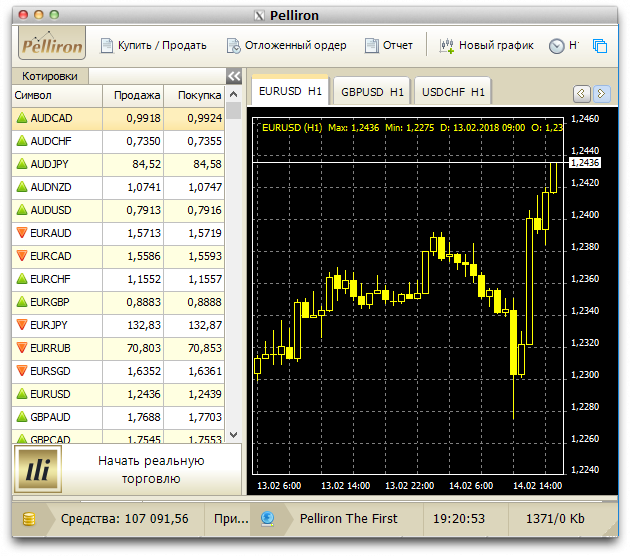Многие начинающие трейдеры просят помочь советом в установке торговых платформ на MacOS, поэтому ниже приводим текст-инструкции установки наиболее популярных приложений.
План установки приложения Wineskin
1. Первым делом следует закачать приложение Wineskin с официального ресурса.
2. Далее Wineskin.app отправляем в хранилище Программы, после чего запускаем приложение.
3. Для начальной активации программы требуется сделать обновление движка «WS9Wine» - незаменимый элемент функционирования Windows-сервисов. Кликаем для этого «+», выбирая «Download and Install».
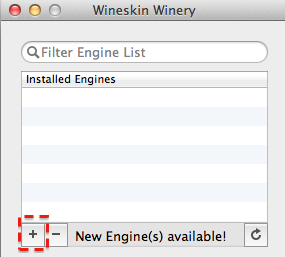
4. Затем производим установку «Wrapper», кликнув предварительно на «Update». Благодаря этому клавиша «Create New Blank» определится как активная.
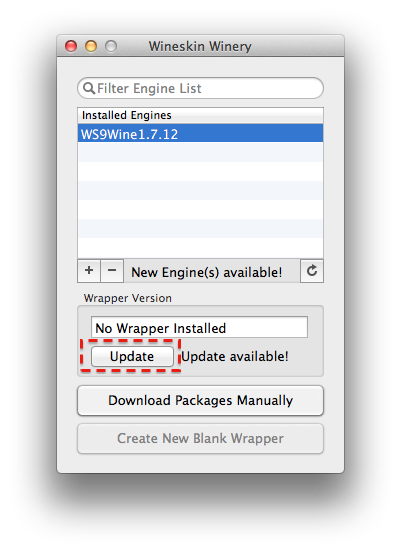
Инструкция по установке Pelliron Trader
Перед началом нужно удостовериться в наличии «установщика» tradersetup.exe.
1. Для образования обёртки Pelliron Trader кликаем на «Create New Blank Wrapper», после чего называем его Pelliron.
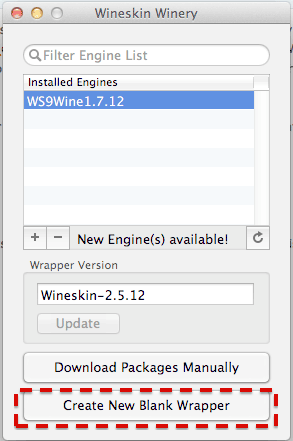
2. Wineskin, попросит скачать пакет «Mono», нужный для штатного функционирования NET-сервисов. Даём на это добро.
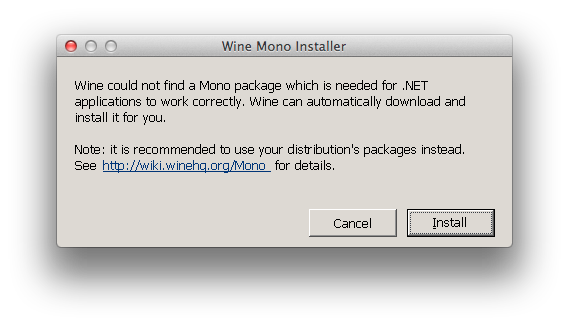
3. Аналогично активируем элемент «Gecko», служащий драйвером включения HTML-программ.
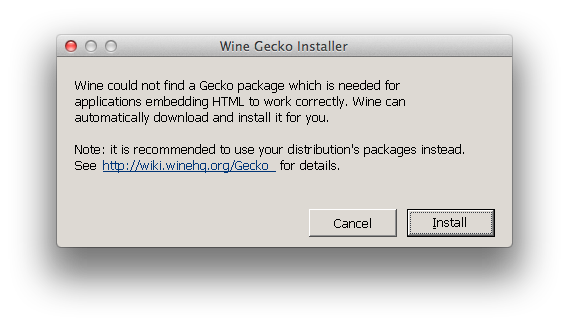
4. После создания wrappera запускаем этот файл в Finder’е, кликаем клавишей мышки напротив строчки «Показать содержимое пакета».
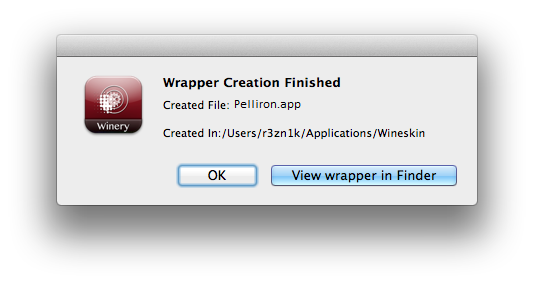
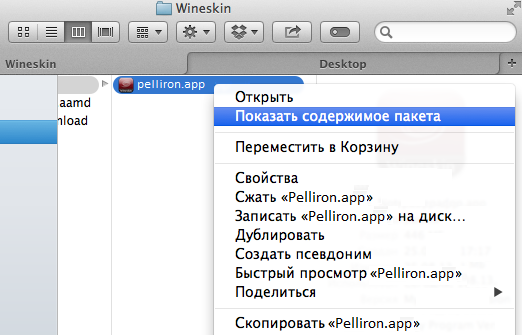
5. Там пользователю открываются 2 папки и Wineskin.app.
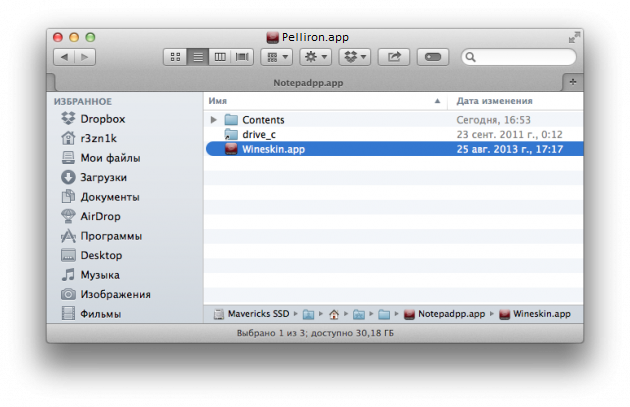
6. Открываем Wineskin.app и включаем «Install Software».
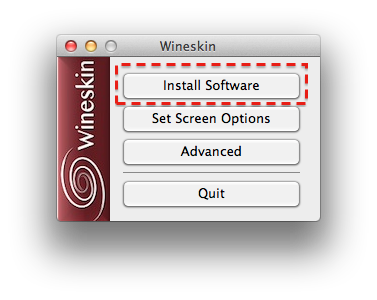
7. После этого кликаем «Choose Setup executable» и активируем файлик Windows-сервиса.
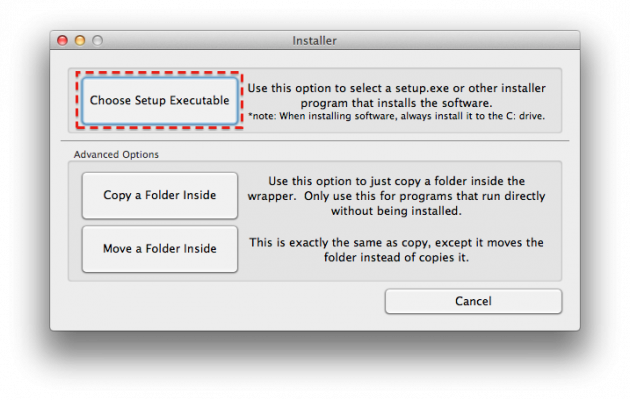
8. Процедуры по установке идентична таковой в Windows. Устанавливаем программу Pelliron Trader, выполняя указания Мастера установки. Важный момент: установку обязательно осуществляем в папку «drive_c».
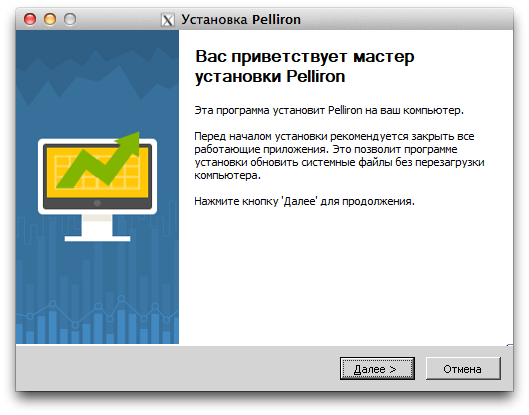
План по запуску программы Pelliron Trader
1. После окончания установочного процесса нужно проверить сервис. Для этого снова открываем wrapper, только сейчас активируем пункт «Advanced».
2. Указываем путь к папке со скачанной программой, кликая «Test Run».
3. Приложение активируется и на экране иконки должны расположиться сходно с этим фото:
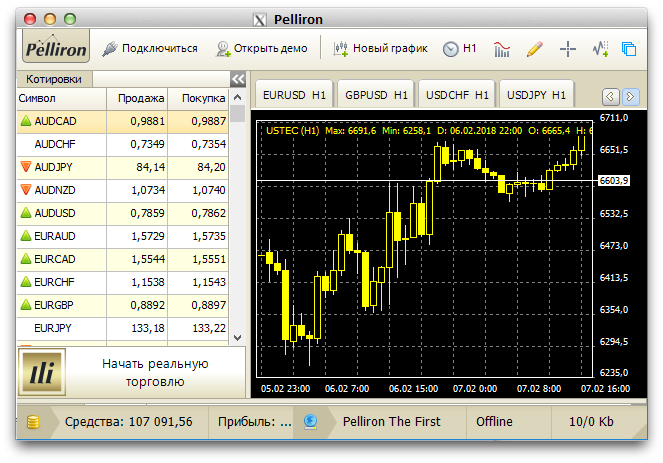
4. После чего доступно включать Pelliron Trader непосредственно из Launchpad или папки Applications. Должно получиться, как показано на этом изображении:
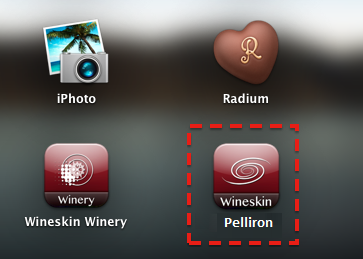
Вот так будет выглядеть работающий терминал: